Encontrar un iPhone perdido o robado
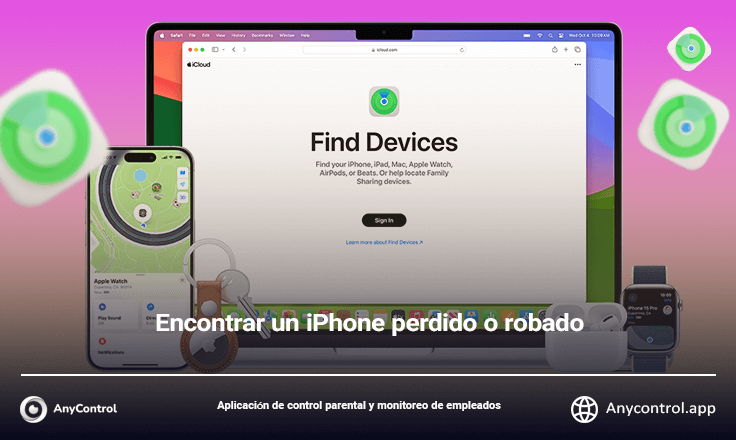
Si pierde su iPhone o le roban su dispositivo, conocer los pasos correctos puede ayudarlo a proteger sus datos y encontrar su dispositivo. El iPhone es uno de los dispositivos de telefonía inteligente más utilizados debido a su excepcional calidad de construcción y sus características de seguridad superiores. Como sabes, un dispositivo caro necesita seguridad y buen cuidado, y Apple lo sabe muy bien. De ahí decenas de formas de minimizar los posibles riesgos e incluso garantizar la devolución del iPhone robado. En esta guía, hemos repasado todas las formas de encontrar un iPhone apagado, perdido o robado y puedes seguir instrucciones en vídeo paso a paso.
Medidas necesarias antes de que te roben o pierdas el iPhone
No necesariamente puedes evitar que tu iPhone se pierda o, peor aún, que te lo roben. Sin embargo, hay pasos que puede seguir para asegurarse de estar completamente preparado para manejar la situación en caso de que suceda. Ahora bien, para evitar vivir un acontecimiento tan amargo, es mejor realizar las siguientes acciones:
Comience creando su ID de Apple y su cuenta de iCloud directamente desde su iPhone. El proceso de configuración inicial también le brinda una buena oportunidad de crear estas cuentas en cualquier iPhone nuevo.
Vaya a Configuración en la cuenta de iCloud. Asegúrate de haber iniciado sesión con tu ID de Apple.
Toca el ícono "Find My" para activarlo. Haga clic en "OK" para habilitar las propiedades del icono.
Esto conectará su iPhone a su ID de Apple y a su cuenta de iCloud. Una vez hecho esto, podrá acceder a su iPhone simplemente ingresando su ID de Apple.
Finalmente, usar un software confiable de seguimiento de teléfonos puede hacerte sentir cómodo.
Encuentra rápidamente un iPhone perdido
Si pierde su iPhone en casa, en el trabajo o en cualquier lugar, puede hacer ping a su iPhone para reproducir un sonido y encontrar su dispositivo. Si tienes uno de estos dispositivos, puedes usar el Apple Watch o el HomePod para hacerle ping.
Cómo hacer ping en iPhone
La forma más fácil de encontrar un iPhone perdido si tienes un Apple Watch o HomePod emparejado es hacer ping a esos dispositivos.
🔔¿Cómo usar Apple Watch para encontrar tu iPhone perdido?
- En Apple Watch, deslice el dedo hacia arriba desde la parte inferior de la pantalla hasta que aparezca el Centro de control.
- A la izquierda ves un ícono de iPhone del que salen líneas curvas: este es el botón ping. Tócalo.
- En este punto, el iPhone emparejado con este Apple Watch sonará, suponiendo que esté disponible, para que puedas oírlo.
- Continúe haciendo ping hasta que lo encuentre.
🔔¿Cómo usar Apple HomePod para encontrar tu iPhone?
- Di "Hola Siri, ¿dónde está mi iPhone" a tu HomePod?
- Si el iPhone está lo suficientemente cerca, Siri espera decir: "Encontré el iPhone de [nombre] cerca, ¿debería hacer que reproduzca un sonido?".
- Di que sí y escucha cómo suena tu iPhone para encontrarlo.
Si su iPhone no está lo suficientemente cerca para responder a su ping, o no tiene uno de los anteriores, deberá usar la aplicación Find My para ayudarlo a encontrarlo. La buena noticia es que puedes encontrar tu iPhone muerto o sin conexión utilizando este método.
Conociendo las formas más confiables de encontrar un iPhone robado
Si pierde o le roban su iPhone, siga estos pasos para tener más posibilidades de proteger sus datos y posiblemente recuperar su dispositivo.
Encontrar un iPhone con el programa Find My
Si eres usuario de Apple, la aplicación Find My es beneficiosa porque el ecosistema de Apple es mucho más simple que cualquier otro sistema, especialmente cuando se trata de compartir archivos o incluso localizar dispositivos y monitorear a miembros de la familia.
La aplicación Find My es una aplicación todo en uno que puede localizar su dispositivo, reproducir sonido cuando está cerca y proporcionar la ubicación exacta cuando está lejos. También te permite desactivar el dispositivo con un mensaje personalizado y bloquear tu iPhone de forma remota. Más importante aún, puedes borrar datos de forma remota. Estas características han convertido a Find My en un servicio esencial para todos los usuarios de Apple.
Find My te permite poner tu teléfono en modo perdido. Esto garantiza que nadie pueda desbloquear su iPhone sin una contraseña. También puede ver la ubicación exacta del teléfono en el mapa tocando la opción Dirección.
Cuando se habilita el Modo Perdido, todas sus tarjetas bancarias conectadas con Apple Pay se desactivan inmediatamente. También habilita el modo de bajo consumo para maximizar la duración de la batería y hace que Siri no esté disponible.
Para activar el último modo del iPhone en el programa Find My, proceda según el vídeo tutorial paso a paso a continuación:
- Abra la aplicación Find My en otro iPhone.
- Desde los dispositivos disponibles, toque el nombre de su teléfono.
- En la sección "Devices", toque la opción "Mark As Lost" para habilitarla.
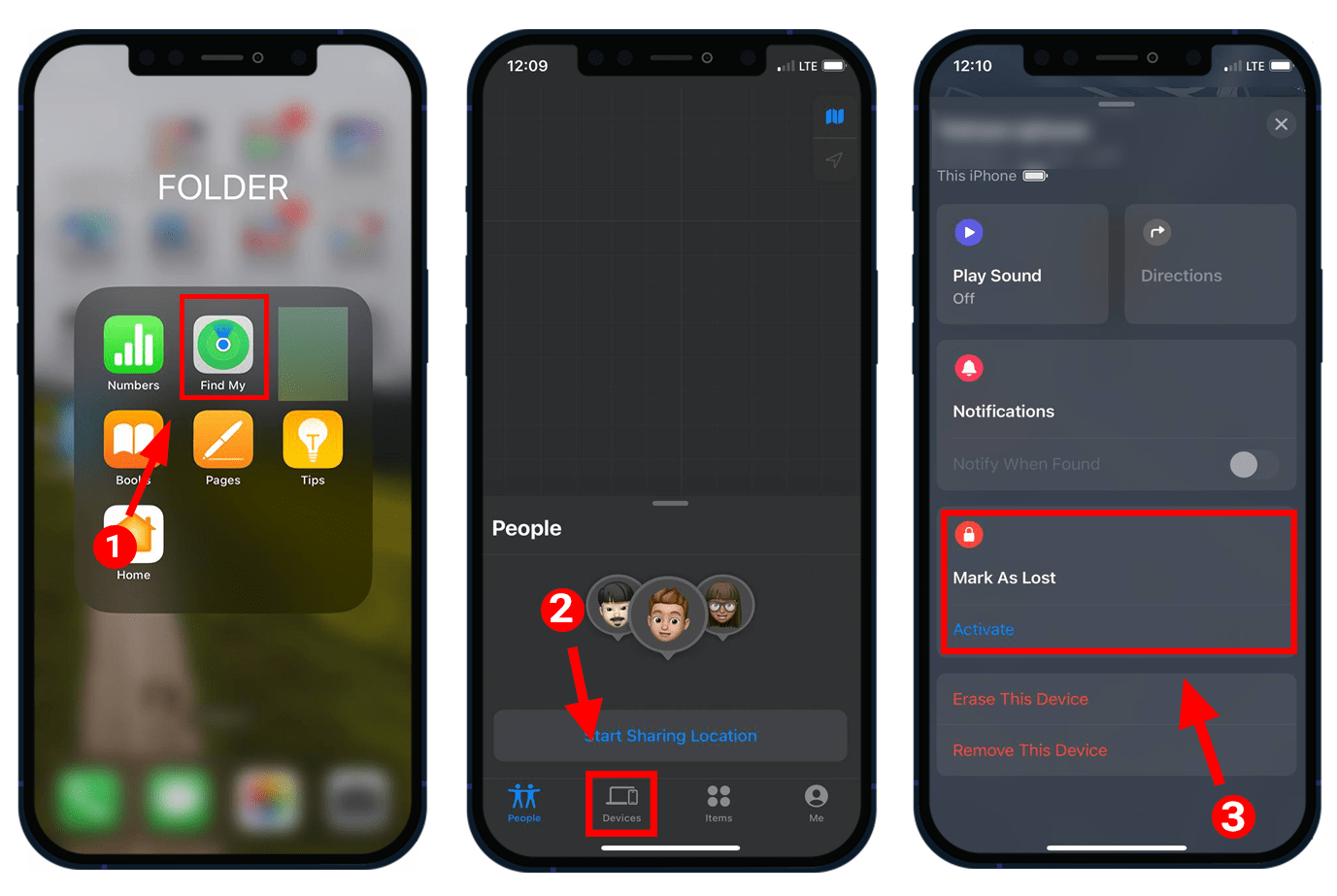
❗Nota: Si no puedes encontrar tu dispositivo en la lista, probablemente no hayas habilitado “Find My” en él.
Si sigue más instrucciones en la pantalla, también puede agregar su número de teléfono o dirección de correo electrónico y enviar un mensaje a la persona que encuentre su iPhone para que se comunique con usted.
El estado de su teléfono se enviará a la dirección de correo electrónico que registró. Si no desea recibir actualizaciones por correo electrónico, desactive la opción.
Elimina el iPhone perdido de tu cuenta con el programa Find My
Cuando ninguno de los pasos anteriores funciona, no tienes más remedio que eliminar el iPhone de tu cuenta.
Cuando hagas esto, toda la información, incluidos los datos de tu tarjeta de Apple Pay, se borrará y no podrás encontrar tu teléfono usando Find My.
Para eliminar el dispositivo perdido de tu cuenta, debes proceder de la siguiente manera:
- Abra la aplicación Find My y haga clic en la pestaña "Devices".
- Seleccione su dispositivo perdido de la lista.
- Desplácese hacia abajo y seleccione "Erase This Device".
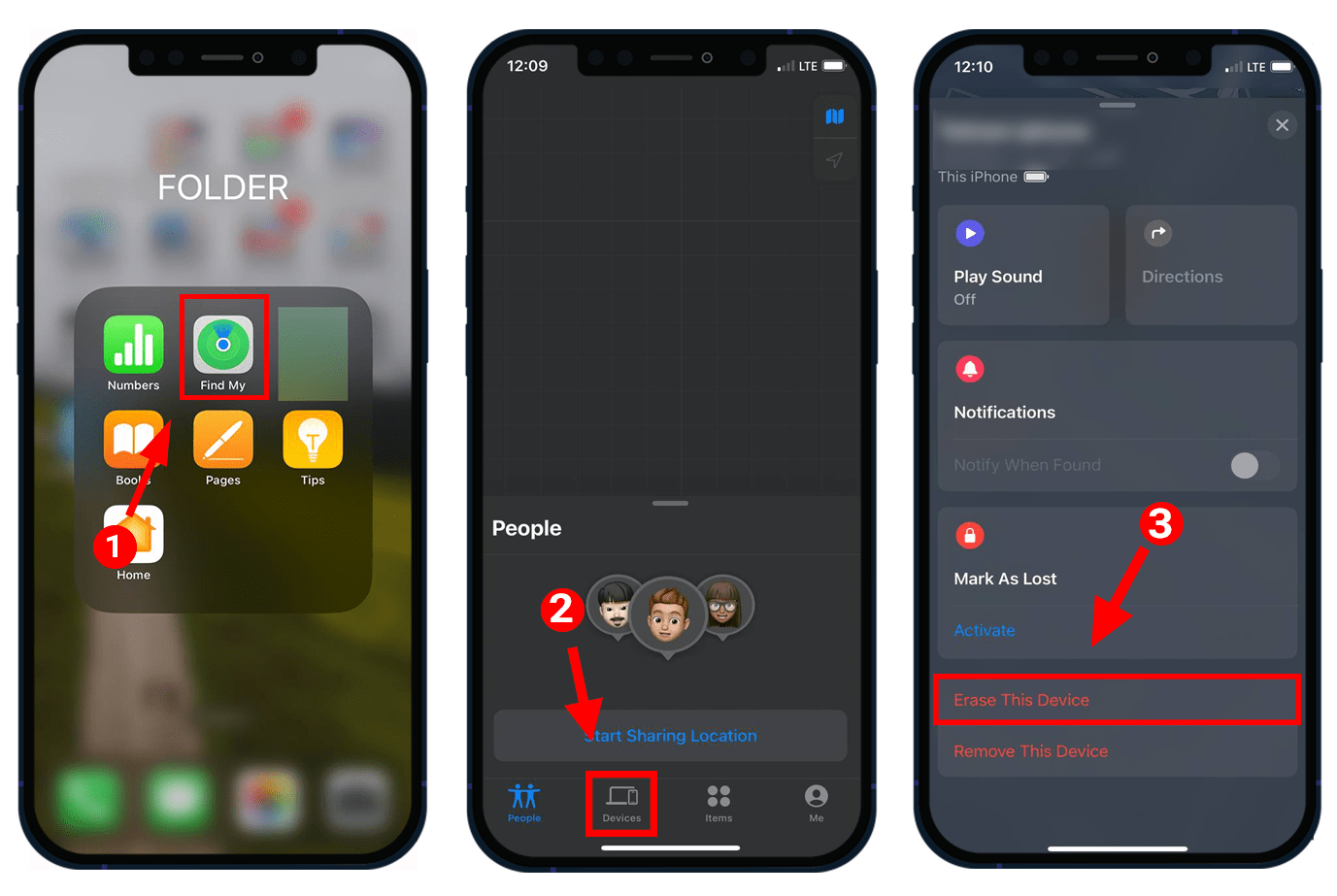
Cambiar contraseñas
Es posible que el ladrón haya bloqueado la conexión de su iPhone a cualquier red y haya impedido Find My. Sin embargo, aún puedes evitar que un ladrón eche un vistazo a los datos almacenados en tu iPhone.
Cambie la contraseña de su cuenta de correo electrónico, ID de Apple y otras cuentas esenciales desde otros dispositivos.
❗️Recuerde, este paso es importante y debe realizarse de inmediato.
Vigilar a sus hijos en línea y en la vida real es una idea que todos los padres tienen en mente, pero seamos realistas, solo unas pocas personas tienen tiempo. Y como nadie es infalible, la tecnología viene a tu rescate. Como solución de control parental, Anycontrol es la mejor opción a elegir.
Además, descargar e instalar Anycontrol como programa de seguimiento GPS te permite ver la ubicación exacta de un iPhone apagado o robado en cualquier momento. Todo lo que tiene que hacer es iniciar sesión en su cuenta en el sitio AnyControl y luego tocar ubicación. La ubicación del dispositivo deseado se mostrará en el mapa. También puede ver el historial de ubicación del dispositivo objetivo o habilitar una geocerca para recibir notificaciones cuando el dispositivo objetivo salga o entre en un área determinada.
Encuentra tu iPhone al instante con Gmail
Es posible encontrar tu iPhone con Google Maps, pero no hay garantías. Por lo tanto, antes de que te roben el iPhone, debes activar ciertas configuraciones en el iPhone.
- Visita Gmail.com.
- Después de ingresar la dirección de correo electrónico, vaya a la sección "Account".
- Haga clic en la opción "Security".
- Toca "Find a lost device" en la sección "Devices".
- Ahora selecciona tu dispositivo iPhone y haz clic en él.
Google te preguntará si quieres ver las actividades sospechosas de tu teléfono. Luego te mostrará 4 opciones, las cuales te hemos explicado brevemente sobre cada una a continuación:
- Opción Buscar y bloquear tu iPhone: Al elegir esta opción, puedes conocer la ubicación de tu teléfono y bloquear la pantalla para que personas desconocidas no puedan acceder a su información. De hecho, esta opción se coloca para encontrar el teléfono Apple muerto a través de Gmail. Además de encontrar el iPhone muerto, también podrás conocer su última ubicación.
- Intente llamar a su opción telefónica: en este método, Google le sugiere que llame a su dispositivo varias veces o utilice el programa Hang outs.
- Opción Cerrar sesión en tu teléfono: Al seleccionar esta opción, saldrás de todas las cuentas sincronizadas con Google.
- Opción de comunicarse con su operador: al seleccionar esta opción, Google le recomienda quemar su tarjeta SIM y obtener una nueva tarjeta SIM.
Encontrar un iPhone robado o perdido con un teléfono Android
Para encontrar un iPhone perdido usando un dispositivo Android, vaya a iCloud.com, inicie sesión con su ID de Apple y haga clic en Find my. También puedes utilizar Google Maps Timeline o una aplicación de seguimiento GPS de terceros para localizar tu iPhone.
Encuentre rápidamente un teléfono Apple sin tarjeta SIM
¿Funciona Find My si se retira la tarjeta SIM? ¿Puedes encontrar un iPhone sin antena? ¿Cómo encontrar un iPhone sin tarjeta SIM? Estas son las preguntas más frecuentes.
Bueno, la respuesta final es que el propósito de la tarjeta SIM en la mayoría de los casos es proporcionar datos móviles al teléfono a través de una red 3G, 4G o 5G. Si alguien retira la tarjeta SIM y el iPhone no está conectado a Internet mediante Wi-Fi, es imposible encontrarlo a través de iCloud. Pero si hay diferentes tarjetas SIM en el iPhone y está conectado a Internet, seguirá siendo visible para el propietario de la cuenta de iCloud.
🔰 ¡Solo hay una forma de encontrar tu iPhone robado o apagado sin una tarjeta SIM y la solución es habilitar la opción Find My!
Entonces, cuando Find My está activado, ¿cómo encontrar el iPhone si se retira la tarjeta SIM? Inicie sesión en su cuenta de iCloud lo antes posible y habilite el "lost mode". Para ello, siga las instrucciones a continuación:
- Vaya a iCloud.com e inicie sesión con su ID de Apple.
- Toca la aplicación Find My.
- Seleccione "All Devices" y seleccione el dispositivo que desea habilitar Último modo.
- Toca "Mark As Lost".
Encuentra iPhone con ID de Apple
Si activó Find My red, puede usar la aplicación Find My en cualquier dispositivo en el que haya iniciado sesión con el mismo ID de Apple para ver dónde está su dispositivo, incluso si está desconectado.
Preguntas frecuentes sobre cómo encontrar rápidamente un iPhone muerto o robado
Si no activó Find My de que perdiera o le robaran su dispositivo, no podrá usarlo para localizarlo y no podrá usar el IMEI ni el número de serie para rastrear su dispositivo. El mejor curso de acción es cambiar la contraseña de su ID de Apple.
No puedes activar Find My de forma remota. Debe hacerse en el dispositivo. Si no activó la aplicación Find My de apagar su dispositivo o de que le robaran el iPhone, no hay forma de localizar su dispositivo.
- Abra la aplicación Find My.
- Selecciona tu dispositivo perdido para encontrarlo en el mapa. Toca "Play Sound" si estás cerca.
- Si deseas rastrear tu iPhone, debes activar la opción "Mark As Lost" luego de ingresar a este programa.
Lea las últimas noticias sobre tecnología, plataforma de redes sociales y estilo de vida en esta sección.
Aprenda a hacer cualquier cosa a través de tutoriales paso a paso y guías fotográficas en esta sección.
Sugerencias y trucos y hacks de redes sociales se publican regularmente en esta sección para mejorar su experiencia al usar la tecnología.
Gestión de personal Es una parte clave de la gestión de recursos humanos. Las estrategias de gestión de personal se refieren a la organización de numerosas operaciones para que las acciones contribuyan al éxito de la empresa. Aprenda todo lo que necesita saber sobre la supervisión y orientación de los empleados para la eficiencia en el desempeño en la sección de administración de personal.
Aprenda sobre las reglas de seguridad en línea y qué no hacer en Internet leyendo los artículos de esta sección.
Aprenda cómo rootear su teléfono inteligente Android con tutoriales paso a paso y guías fotográficas.
Descubra tutoriales regulares y gratuitos y comience a aprender o mejorar sus habilidades en el uso de la tecnología y las plataformas de redes sociales.
Puede descargar los controladores y programas necesarios para rootear y cambiar la ROM de los teléfonos Android y otros dispositivos desde esta sección.
En esta sección, descubre los métodos más recientes para ganar dinero en línea a través de Internet y teléfonos móviles.
Con los artículos de esta sección, mantente informado sobre los airdrops de criptomonedas más recientes y rentables, y cómo recibirlos.
El tutorial para instalar y activar la aplicación AnyControl en dispositivos de varios modelos se encuentra en esta sección.
1 year ago
Esta caracteristica del iphone me hizo comprar siempre un iphone y no optar por android.👍
1 year ago
fue un buen blog. publique tambien un blog relacionado con el rastreo de telefonos android perdidos.